Πριν από μερικές ημέρες, πήρα ένα νέο Samsung Galaxy S6 από τον αδερφό μου ως δώρο γενεθλίων. Αλλά το έχασα όταν πήγα στον κινηματογράφο. Ευτυχώς, έχω ρυθμίσει τη Διαχείριση συσκευής Android με τον λογαριασμό μου Google σε αυτό το τηλέφωνο. Μπορώ να πάρω πίσω το τηλέφωνό μου Samsung;
Ένας φίλος μου ζήτησε να μάθω πώς να επιστρέψω το χαμένο νέο τηλέφωνο Android με τη Διαχείριση συσκευής Android. Υποθέτω ότι πολλοί χρήστες Android αντιμετώπισαν πιθανώς το ίδιο πρόβλημα. Εδώ, σε αυτό το άρθρο, μια λεπτομερής εισαγωγή του Android Device Manager, μαζί με μερικές καλές εναλλακτικές λύσεις Διαχείριση συσκευής Android, θα περιγραφεί. Τώρα, ρίξτε μια καλή ματιά σε αυτά.
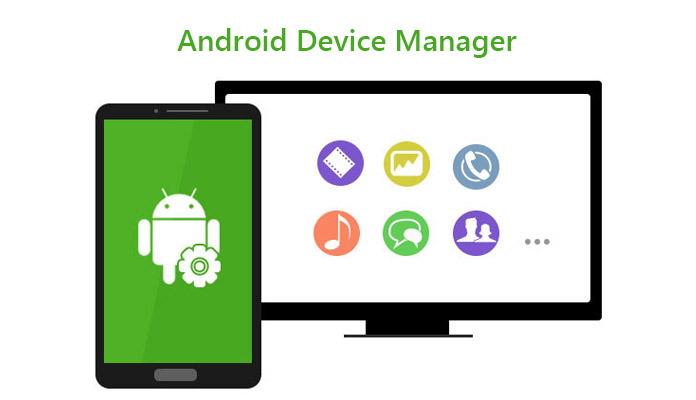
Διαχείριση συσκευής Android
Το Android Device Manager, που ονομάζεται επίσης ADM, είναι ένα είδος υπηρεσίας διαχείρισης συσκευών που έχει σχεδιαστεί για χρήστες Android από την Google Inc, για τον έλεγχο του τηλεφώνου, του tablet και άλλων συσκευών Android μέσω του λογαριασμού Google. Η κύρια λειτουργία του είναι να εντοπίσει, να χτυπήσει, να κλειδώσει και να διαγράψει το τηλέφωνο ή το tablet του Android όταν το έχασε ή το έβγαλε εσφαλμένα για να κάνει όλα τα δεδομένα της συσκευής ασφαλή.
1. Ενεργοποιήστε τη Διαχείριση συσκευής Android.
Πριν χρησιμοποιήσετε τη Διαχείριση συσκευής Android, βεβαιωθείτε ότι το τηλέφωνό σας Android έχει συγχρονιστεί με τον λογαριασμό σας Google και ότι η Διαχείριση συσκευής Android είναι ενεργοποιημένη. Εάν όχι, προσπαθήστε να κάνετε τα εξής:
Μεταβείτε στην "Εφαρμογή ρυθμίσεων Google"> "Ασφάλεια"> "Διαχείριση συσκευής Android" και πατήστε "Εντοπισμός απομακρυσμένης συσκευής", ενεργοποιήστε επίσης την επιλογή "Να επιτρέπεται το απομακρυσμένο κλείδωμα και η επαναφορά εργοστασιακών ρυθμίσεων".
2. Ενεργοποιήστε την πρόσβαση τοποθεσίας
3. Προετοιμαστείτε για να παρακολουθείτε κάποια στιγμή τη συσκευή σας Android
Το Google Android Device Manager εκτελείται επίσης σε tablet. Μέχρι τώρα, έχετε ενεργοποιήσει τη Διαχείριση συσκευής Android. Στη συνέχεια, μπορείτε να διαχειριστείτε τις συσκευές Android που χρειάζεστε.
Ελπίζουμε πάντα ότι δεν θα χρησιμοποιήσετε ποτέ αυτήν τη Διαχείριση συσκευών σε Android. Ωστόσο, δυστυχώς, όταν πρέπει να το χρησιμοποιήσετε παρακολουθείτε τηλέφωνο Android μια μέρα, μπορείτε να ανοίξετε την εφαρμογή Android Device Manager σε άλλα τηλέφωνα ή μέσω του ιστότοπου Android Device Manger. Στη συνέχεια, ακολουθήστε τις παρακάτω παραγράφους για να μάθετε πού είναι το τηλέφωνό σας.
1. Συνδεθείτε στον Λογαριασμό σας Google. (Ξεχάσατε τον κωδικό πρόσβασης Google; Ανακτήστε τον Λογαριασμό Google εύκολα εδώ.)
2. Επιλέξτε την ακριβή συσκευή που παρακολουθείτε.
3. Ο Διαχειριστής Android θα σας δείξει την κατά προσέγγιση θέση της συσκευής όταν το χαμένο τηλέφωνο είναι συνδεδεμένο.
4. Αφού εντοπίσετε το χαμένο σας Android, μπορείτε να χτυπήσετε, να κλειδώσετε ή να σκουπίσετε όλα τα δεδομένα του τηλεφώνου σας Android από απόσταση για να διατηρήσετε το απόρρητό σας.
Μερικές φορές, απλώς τοποθετήσατε λάθος το κινητό σας και δεν μπορείτε να το βρείτε. Μεταβείτε λοιπόν σε αυτήν τη Διαχείριση συσκευής Android και κάντε κλικ στο "Κουδούνισμα", κάνοντας το τηλέφωνό σας να κουδουνίζει για 5 λεπτά, ακόμη και αν έχει ρυθμιστεί σε αθόρυβη ή δόνηση.
Όταν είστε βέβαιοι ότι έχετε χάσει το τηλέφωνό σας Android και επειδή υπάρχουν πολύ ιδιωτικά πράγματα, είναι καλύτερα να κλειδώσετε το κινητό σας για κάθε περίπτωση. Κάντε κλικ στην επιλογή "Κλείδωμα" και πρέπει να επαναφέρετε τον κωδικό πρόσβασής σας δύο φορές. Έκτοτε, όποιος θέλει να χρησιμοποιήσει αυτό το τηλέφωνο πρέπει να χρησιμοποιήσει τη Διαχείριση συσκευής Android για να το ξεκλειδώσει.
Εδώ είναι το υψηλότερο επίπεδο - Διαγραφή συσκευής. Εάν ανησυχείτε τόσο για το απόρρητό σας και θέλετε να καταργήσετε όλες τις φωτογραφίες, τις επαφές, τα βίντεο, τα μηνύματα, την εφαρμογή κ.λπ. στο τηλέφωνο ή το tablet σας, μπορείτε να σκουπίσετε τη συσκευή σας Android από απόσταση. Απλώς κάντε κλικ στην επιλογή "Διαγραφή συσκευής", όπως επαναφορά εργοστασιακών ρυθμίσεων και θα εκκαθαριστεί το τηλέφωνό σας. Αλλά τα πράγματα στην κάρτα SD ίσως να μην έχουν αφαιρεθεί.
Εάν έχετε βρει το χαμένο τηλέφωνό σας, μπορείτε να το ξεκλειδώσετε εισάγοντας τον κωδικό πρόσβασης ή το μοτίβο PIN. Ωστόσο, εάν είστε ξεχασμένοι ή το τηλέφωνό σας επέστρεψε μετά από πολύ καιρό και ξεχάσετε τον κωδικό πρόσβασης ή το μοτίβο, μπορείτε ακόμα να ξεκλειδώσετε τη Διαχείριση συσκευής Android για να χρησιμοποιήσετε το τηλέφωνό σας ελεύθερα.
Για να αφαιρέσετε το κλείδωμα της Διαχείρισης συσκευής Android, πρέπει να τηρείτε τους ακόλουθους κανόνες:
1. Το ADM θα πρέπει να είναι ενεργοποιημένο στο τηλέφωνό σας πριν χαθεί, κλαπεί κ.λπ.
2. Η επιλογή GPS πρέπει να είναι ενεργοποιημένη για να παρακολουθείτε το τηλέφωνό σας με τη βοήθεια του ADM.
3. Το τηλέφωνο που χρησιμοποιείτε με το ADM πρέπει να είναι συνδεδεμένο στο Διαδίκτυο ή στο Wi-Fi.
4. Το τηλέφωνό σας πρέπει να διαθέτει Android 4.4 ή μεταγενέστερη έκδοση.
Τώρα, ας δείξουμε τη διαδικασία για το ξεκλείδωμα του ADM.
Βήμα 1. Μεταβείτε στη διεύθυνση google.com/android/devicemanager στον υπολογιστή σας ή σε οποιοδήποτε άλλο κινητό τηλέφωνο. Συνδεθείτε στον ADM με ενεργοποιημένο τον Λογαριασμό σας Google.
Βήμα 2. Στη διεπαφή ADM, επιλέξτε το τηλέφωνο που θέλετε να ξεκλειδώσετε και, στη συνέχεια, επιλέξτε "Κλείδωμα".
Βήμα 3. Εισαγάγετε έναν προσωρινό κωδικό πρόσβασης και κάντε ξανά κλικ στο "Κλείδωμα". Στη συνέχεια, θα δείτε μια επιβεβαίωση με τα κουμπιά Ring, Lock και Erase.
Βήμα 4. Εισαγάγετε τον προσωρινό κωδικό πρόσβασης για να ξεκλειδώσετε το τηλέφωνό σας.
Βήμα 5. Επισκεφτείτε τις ρυθμίσεις οθόνης κλειδώματος του τηλεφώνου σας και απενεργοποιήστε τον προσωρινό κωδικό πρόσβασης.
Τώρα, το κλείδωμα της Διαχείρισης συσκευής Android έχει αφαιρεθεί από το τηλέφωνό σας.
Εάν η τοποθεσία της Διαχείρισης συσκευής Android δεν είναι διαθέσιμη και δεν μπορεί να βρει το ιστορικό τοποθεσίας του τηλεφώνου σας, πρέπει να βρείτε τις εναλλακτικές λύσεις της, εδώ σας προτείνουμε κάποιο λογισμικό για την παρακολούθηση των συσκευών σας Android.
Το Prey είναι μια εφαρμογή παρακολούθησης τηλεφώνου που εκτελείται αθόρυβα στο παρασκήνιο μετά την εγκατάστασή της. Μπορεί να παρακολουθεί και να ενεργοποιεί το χαμένο τηλέφωνό σας, να συλλέγει και να παραδίδει μια εικόνα του ποιος το χρησιμοποιεί ή να κλειδώνει και να διαγράφει εντελώς όλα από τη χαμένη συσκευή σας. Το πιο σημαντικό, υποστηρίζει σχεδόν όλες τις μεγάλες συσκευές, όπως τηλέφωνο ή tablet Android, συσκευή iOS, Windows PC και Mac.
Το Find My iPhone είναι μια εφαρμογή για την παρακολούθηση του iPhone, του iPad ή του Mac σας. Αναπτύχθηκε από την Apple Inc. αποκλειστικά για χρήστες της Apple. Όταν η συσκευή σας λείπει, πρέπει να κλειδώσετε αμέσως τη συσκευή σας και να στείλετε ένα μήνυμα προς τη χαμένη συσκευή με έναν αριθμό επαφής πραγματοποιώντας σύνδεση στο iCloud σας. Μπορείτε επίσης να χρησιμοποιήσετε το Activate Lock για να προστατεύσετε τα δεδομένα σας από λάθος χέρια. Επίσης, διατίθεται απομακρυσμένη διαγραφή για να διαγράψετε όλα τα δεδομένα σας στη συσκευή όταν δεν μπορείτε να τα επαναφέρετε. Είναι εντελώς δωρεάν στη χρήση. Ωστόσο, υποστηρίζει μόνο προϊόντα της Apple.
Το Where's My Droid είναι επίσης μια εφαρμογή παρακολούθησης τηλεφώνου για να σας βοηθήσει να παρακολουθείτε και να βρείτε το χαμένο τηλέφωνό σας. Μπορεί να σας βοηθήσει να εντοπίσετε το χαμένο τηλέφωνό σας και να το χτυπήσετε. Μπορεί να προσαρμόσει την ένταση του ήχου κλήσης. Και μπορεί να διατηρήσει την κατανάλωση μπαταρίας του τηλεφώνου σας λιγότερο μετά την απώλεια. Έχει μια δωρεάν έκδοση με περιορισμένες δυνατότητες. Απλά δοκιμάστε.
Μέχρι τώρα, τα πάντα σχετικά με τη Διαχείριση συσκευής Android έχουν εισαχθεί. Και ελπίζουμε ότι θα σας προσφέρει ευκολία να βρείτε τη χαμένη συσκευή σας Android.
Συμπέρασμα
Αυτή η σελίδα μιλά κυρίως για τη Διαχείριση συσκευών Android, τον ορισμό και τη χρήση. Μπορείτε εύκολα να ρυθμίσετε τη Διαχείριση συσκευής Android για να παρακολουθείτε και να βρίσκετε τη χαμένη τοποθεσία του τηλεφώνου σας. Σίγουρα, εάν δεν θέλετε να το χρησιμοποιήσετε, μπορείτε να αφαιρέσετε εύκολα το κλείδωμα με τον αναλυτικό οδηγό. Σίγουρα, η Διαχείριση συσκευών Android δεν είναι το μόνο εργαλείο που μπορείτε να χρησιμοποιήσετε για να εντοπίσετε το χαμένο τηλέφωνό σας και μπορείτε να βρείτε την αντικατάσταση του ADM στο τελευταίο μέρος για να παρακολουθείτε το χαμένο τηλέφωνό σας.
Έχετε κατανοήσει ολόκληρη τη χρήση του ADM; Ενημερώστε με για να αφήσω τα σχόλιά σας παρακάτω.